Jika Anda belum melakukannya, Anda harus menonaktifkan Flash di komputer Anda. Meskipun dijalankan oleh Adobe yang tepercaya, namun itu sudah ketinggalan zaman dan perangkat lunak yang tidak aman.
Adobe Flash adalah sesuatu yang dulunya sangat penting untuk berbagai hal. seperti menonton video online (seperti YouTube) dan bermain game online. Tetapi Steve Jobs terkenal membenci Flash dan ketika dia menghapus dukungan untuk itu dari semua produk Apple, hari-hari Adobe Flash dinomori.
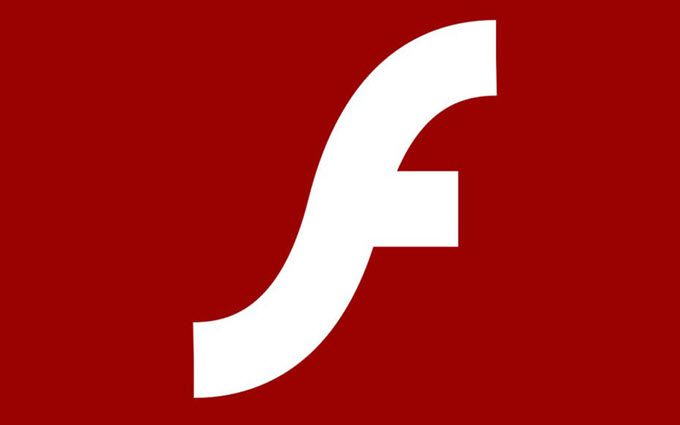
Android kemudian menjatuhkan dukungan. Kemudian HTML5 lahir, menempelkan boot ke tubuh Flash yang sekarat, mengubahnya menjadi tidak relevan.
Munculnya HTML5 sekarang telah membuat Flash benar-benar tidak berguna dan mereka yang masih menjalankannya membuka diri terhadap semua jenis serangan perangkat lunak oleh individu jahat.
Jadi demi keamanan online, sekarang saatnya untuk menonaktifkan Adobe Flash sekali dan untuk semua. Percayalah, itu tidak akan memengaruhi penelusuran web Anda sedikit pun. Dan Anda akan membuat diri Anda jauh lebih aman dalam proses itu.
Dua Metode ToDisable Adobe Flash

Perhatikan saya katakan nonaktifkandan bukan uninstall. Meskipun sangat mungkin untuk menghapus Flash, benar-benar tidak perlu. Cukup nonaktifkan dan biarkan saja.
In_content_1 all: [300x250] / dfp: [640x360]->Meskipun Flash diinstal pada komputer Anda, masalahnya adalah browser yang sebenarnya. Itulah titik di mana penyerang potensial dapat mengeksploitasi kerentanan dan menanam malware.
Jadi di level browser Anda harus menonaktifkannya, dan ada dua cara untuk melakukannya. Saya akan fokus hari ini di Chrome dan Firefox. Pengguna Safari tidak perlu melakukan apa pun karena Flash dinonaktifkan oleh kerusakan.
Jika Anda menggunakan Microsoft Edge, Anda dapat membaca posting saya di menonaktifkan Flash for Edge. Namun, Anda harus mempertimbangkan beralih dari Edge karena Microsoft akan segera menggantinya dengan versi yang didasarkan pada Chromium.
Pasang Ekstensi Flash Blocking
Jika Anda menginginkan sesuatu yang cepat dan tidak menyakitkan, maka Anda dapat pergi ke sana menginstal ekstensi / plugin untuk melakukan pekerjaan untuk kamu. Menginstalasi ekstensi tidak selalu merupakan solusi terbaik karena cenderung memperlambat peramban. Tetapi jika Anda konservatif tentang pilihan ekstensi Anda, atau Anda tidak suka mengotori tangan Anda, ini mungkin akhirnya menjadi solusi terbaik untuk Anda.
Untuk Chrome, yang paling direkomendasikan adalah Flashcontrol. Setelah plugin terinstal, Anda akan melihat beberapa pemain web yang belum diperbarui ke HTML5 tidak berfungsi, seperti:
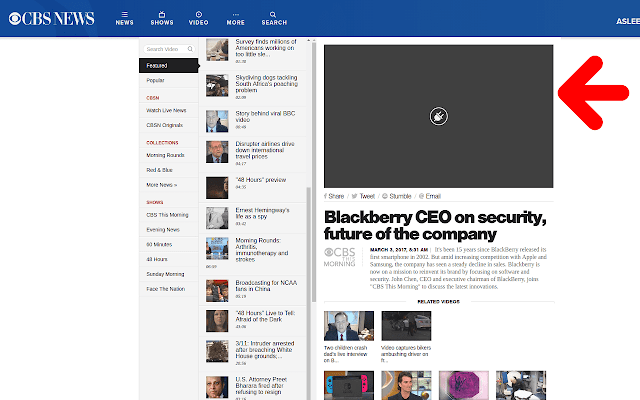
Tapi karena banyak web sekarang berjalan di HTML5, hal semacam ini sebenarnya tidak terlalu umum. Tetapi karena Anda hanya menonaktifkan Flash - dantidak mencopot pemasangan - Anda secara teoritis dapat mengaktifkannya lagi jika Anda ingin menarik video cepat yang tidak berfungsi. Tetapi jelas, Anda tidak harus melakukan itu.
Untuk Firefox, Anda harus memeriksa Blok Flash Plus.
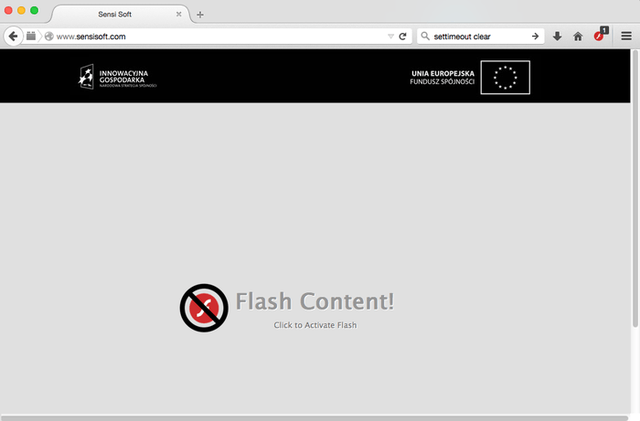
Nonaktifkan Dalam Pengaturan Browser
Meskipun menginstal ekstensi adalah metode tercepat dan termudah, benar-benar tidak perlu. Jika Anda dapat menemukan jalan ke pengaturan peramban, Anda dapat mematikan Adobe Flash di ... well, flash.
Di Chrome, ketikkan yang berikut ke dalam bilah alamat (tanpa http: // )
chrome: // pengaturan / konten / flash
Itu kemudian memunculkan pengaturan Flash di Chrome. Seharusnya terlihat seperti ini.
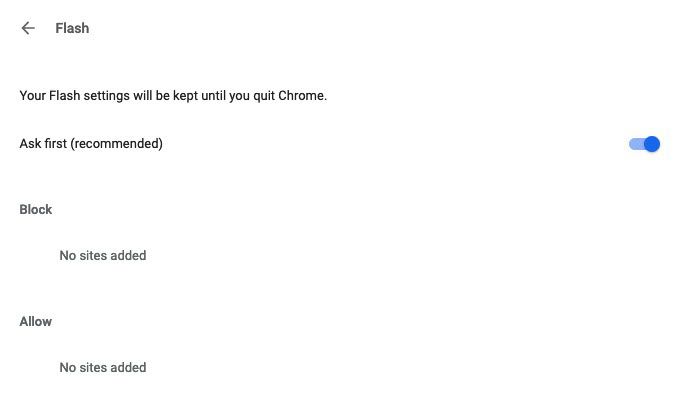
Geser sakelar biru ke kiri dengan mouse Anda dan “Askfirst (disarankan)” akan berubah menjadi:
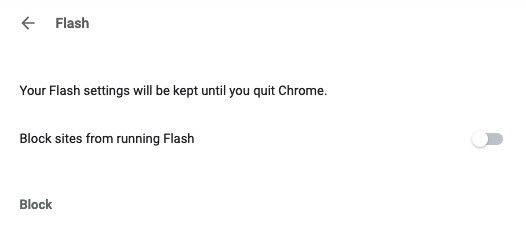
Di bawahnya adalah daftar hitam dan daftar putih opsional. Jadi, Anda dapat tetap menjalankan Flash dan hanya daftar hitam situs individu (yang agak intensif waktu dan membosankan), atau Anda dapat memblokir Flash sepenuhnya dan daftar putih situs tertentu tepercaya.
Dengan Firefox, versi browser yang lebih baru telah menghapus Pengaya peramban Flash (walaupun Anda masih bisa menginstalnya jika Anda mau). Tetapi versi browser yang lebih lama masih memiliki Flash. Jika Anda menggunakan versi yang lebih lama (lebih tua dari Versi 52), Anda perlu mengetik di bilah alamat URL:
tentang: addons
Kemudian klik pada Tab Plugin. Temukan Flash dan nonaktifkan. Restart browser mungkin diperlukan.